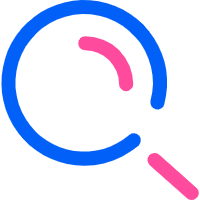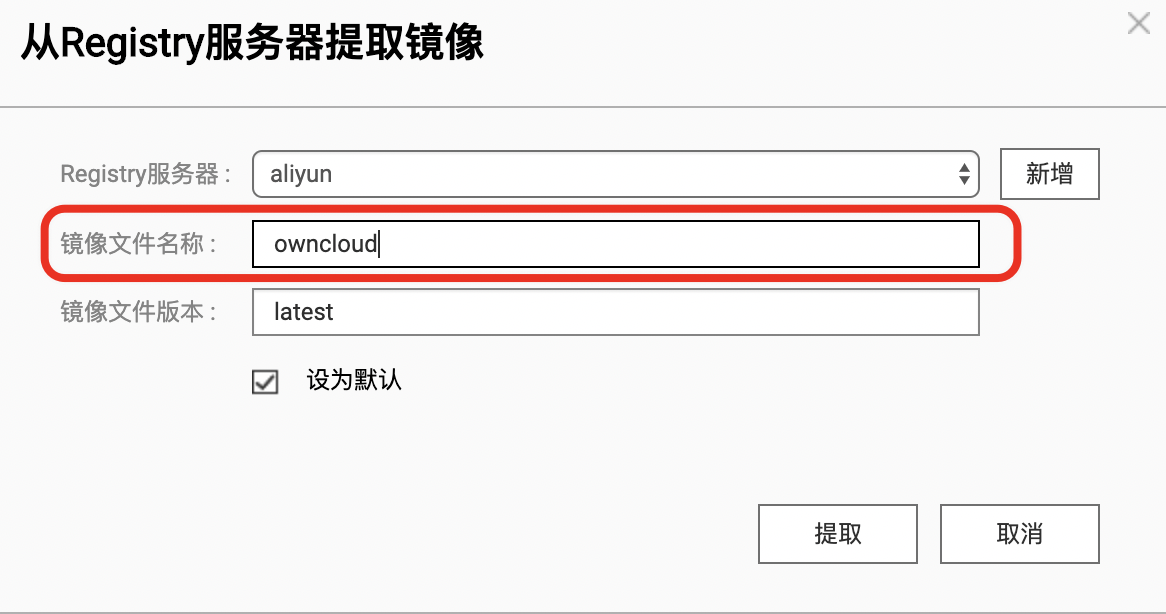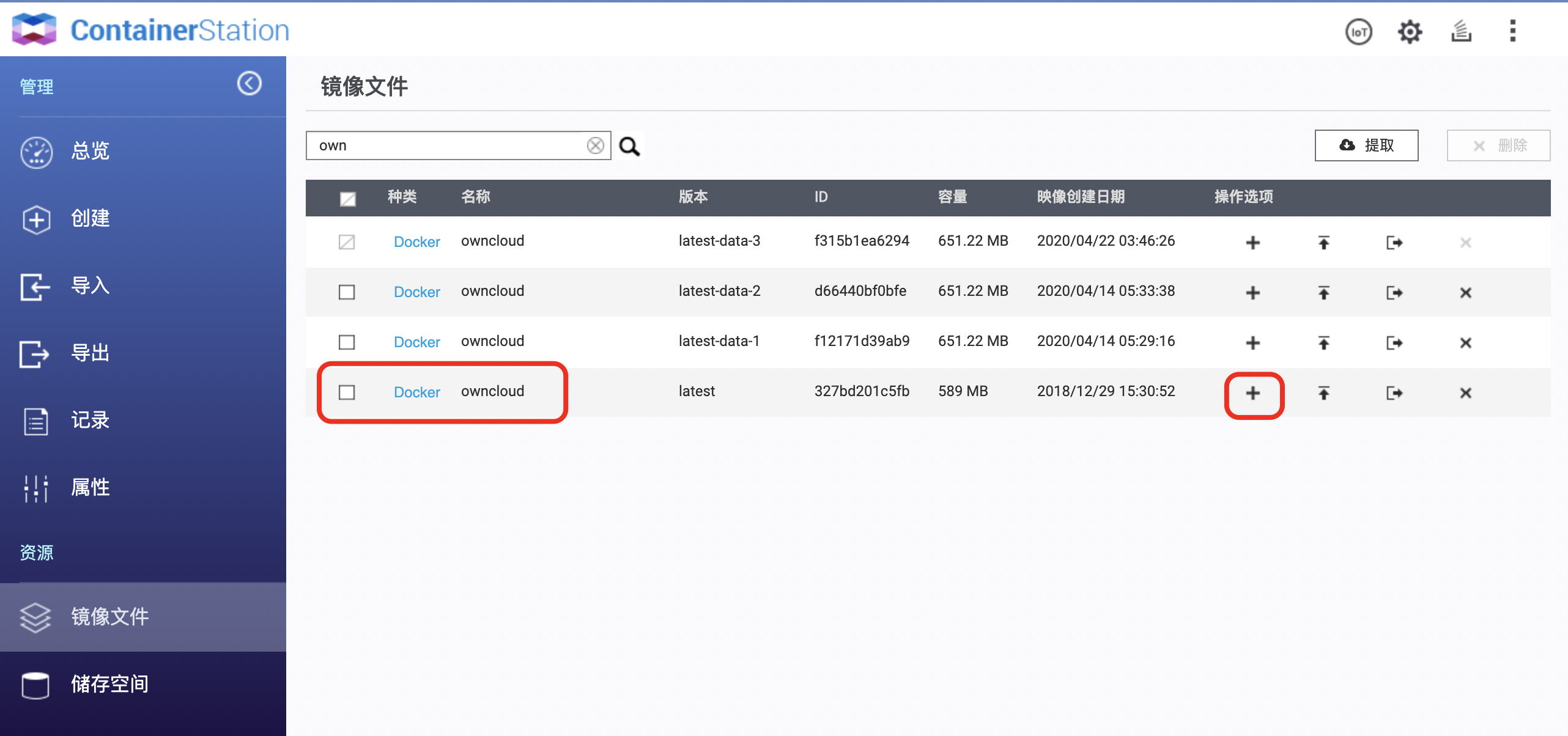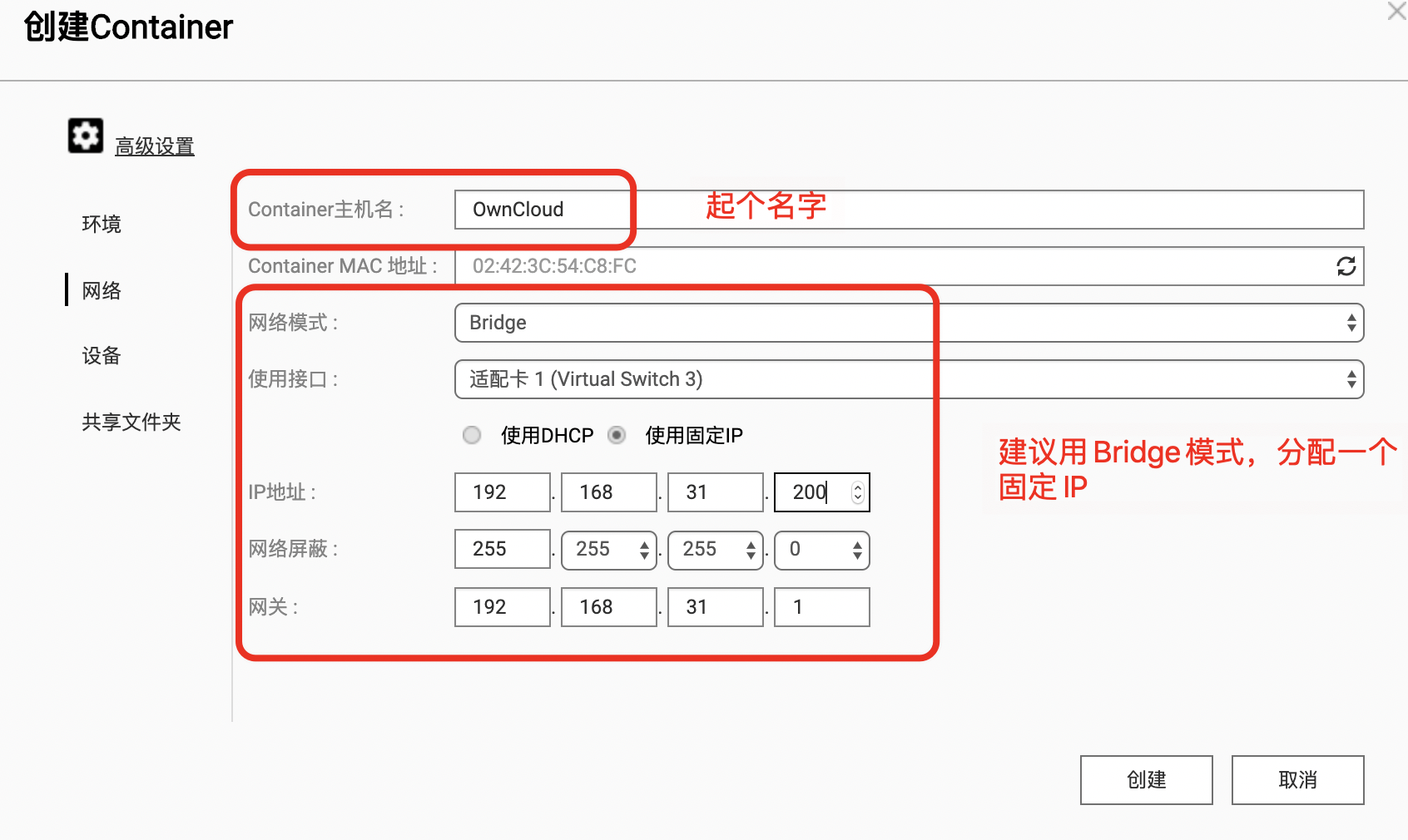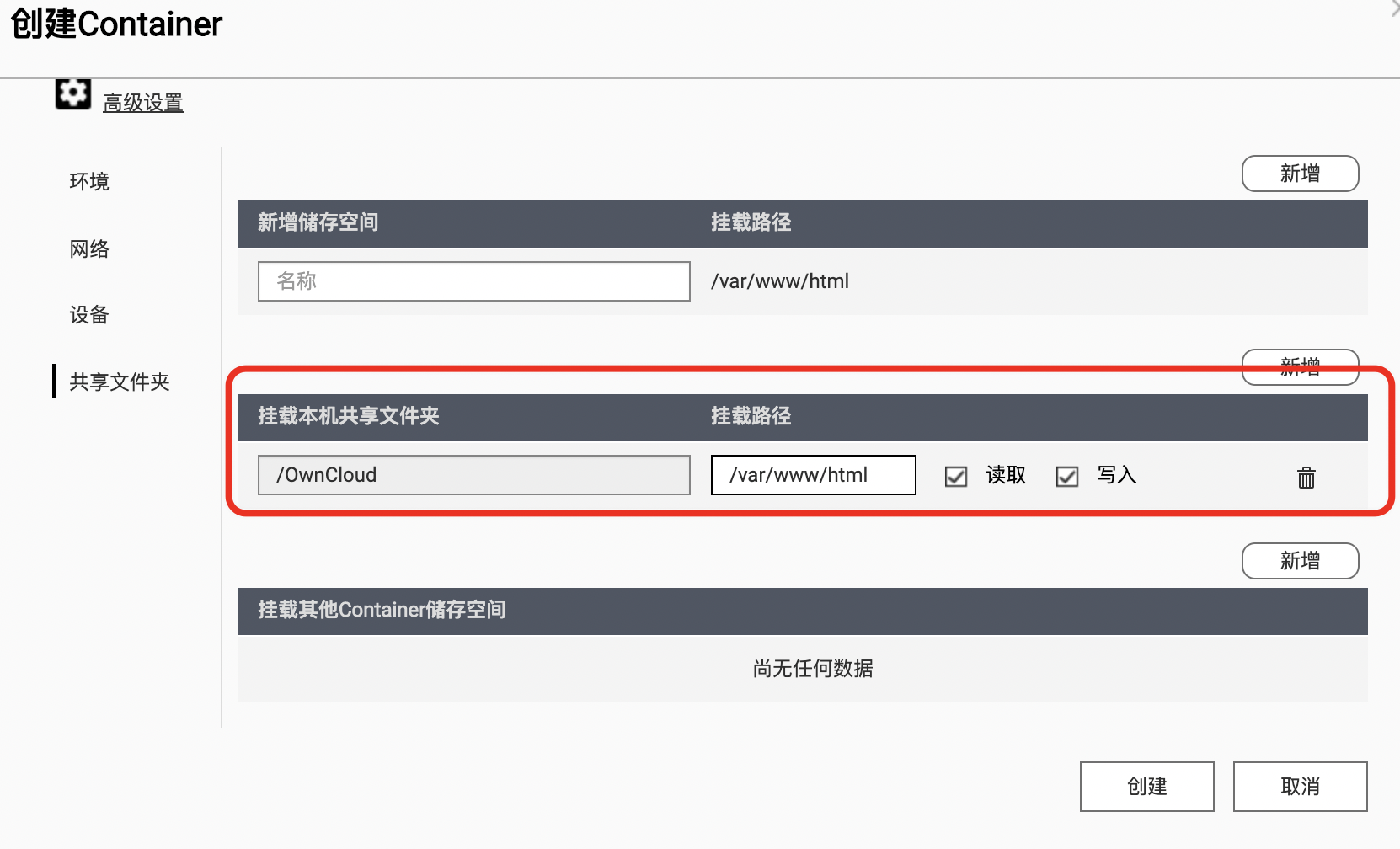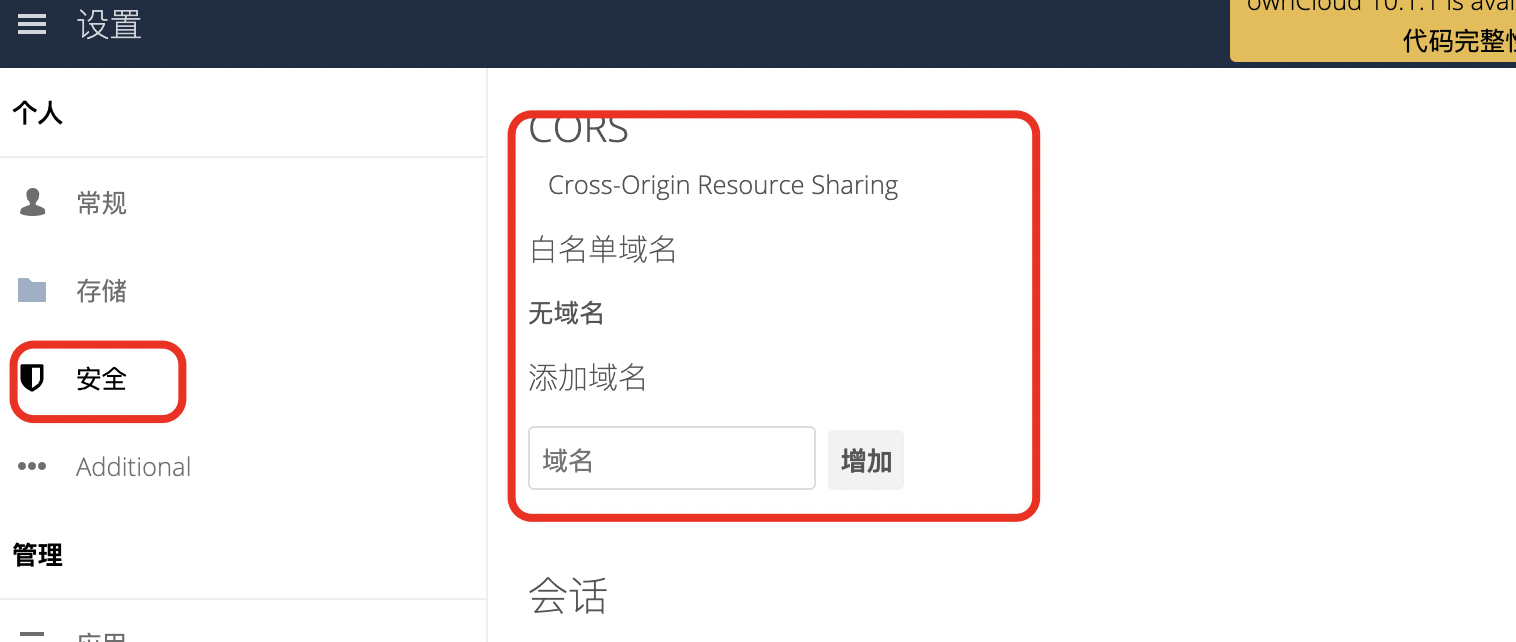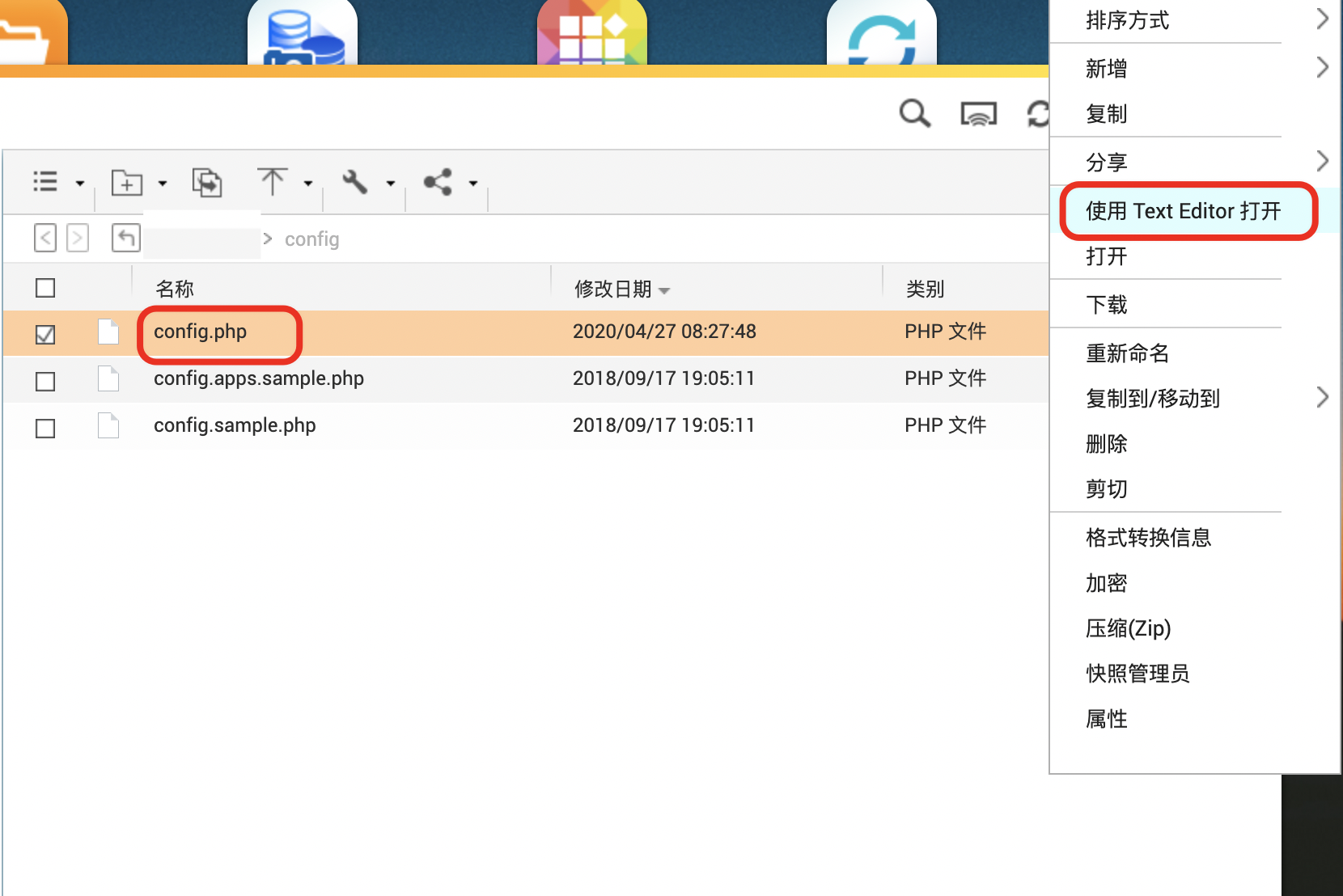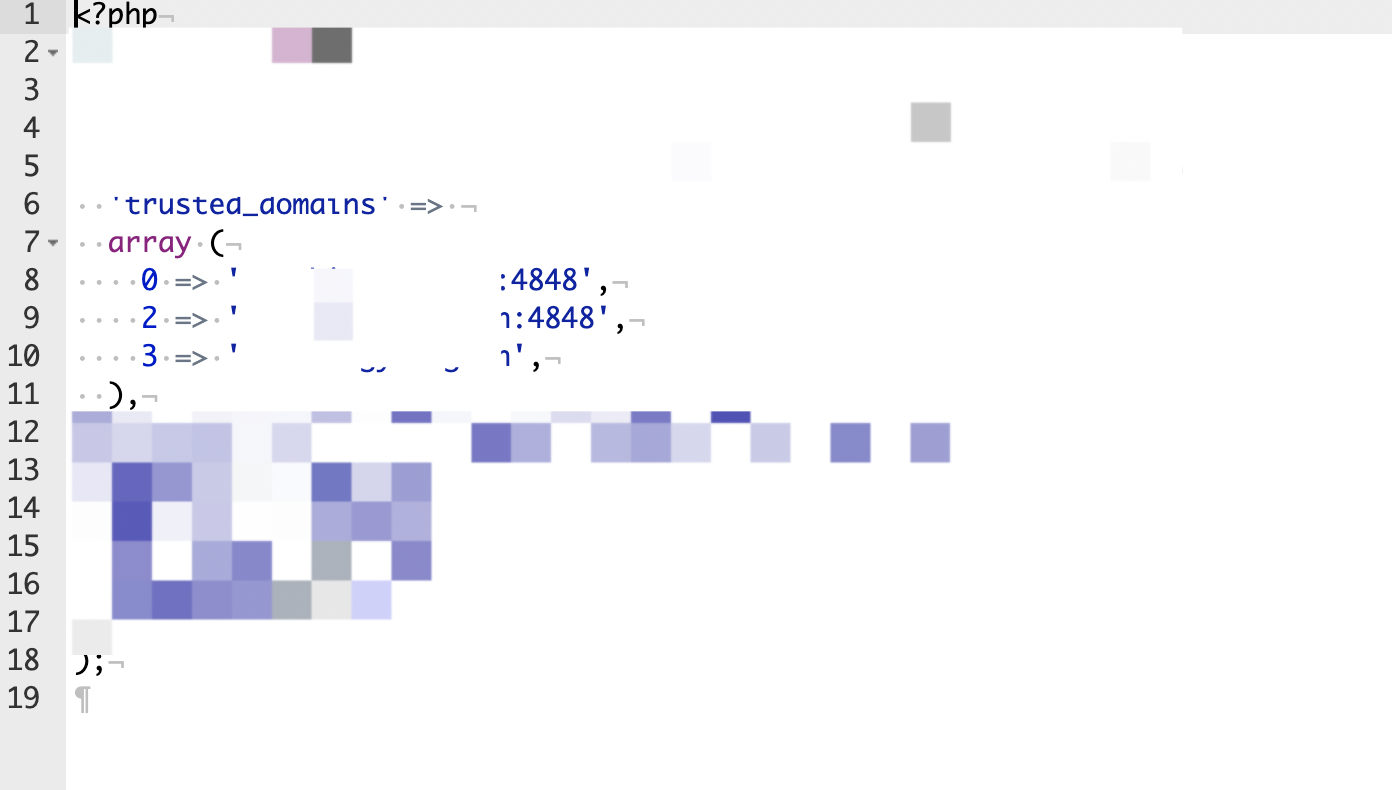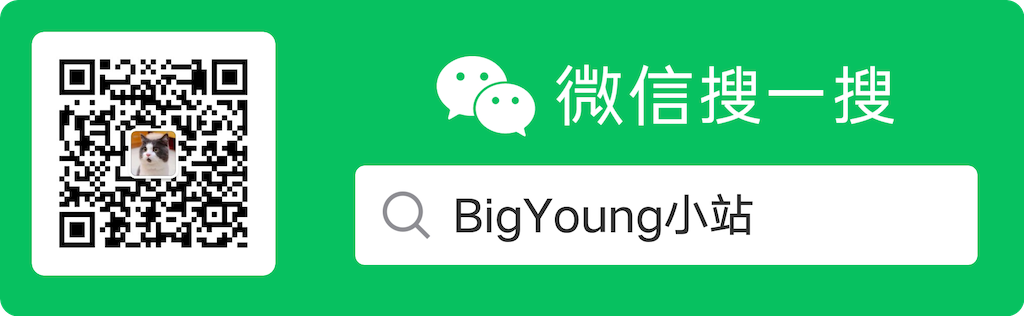基础环境:
威联通一台
-
已安装好 ContainerStation
-
公网 IP(非必须)
-
自有公网域名
下载镜像文件
提醒:建议先把威联通的自带镜像源改为国内的阿里云镜像源,教程:https://www.bigyoung.cn/posts/49/
- 打开 Container Station,点击【镜像文件】-【提取】,输入镜像名称:owncloud,镜像版本就默认就行。我这里是自己配置了 Registry 服务器,所以我都显示的是 aliyun,默认的应该是 Docker Hub。
如果下载失败,那就多试几次,一般自带的镜像源特别容易失败,而且下载还很慢(建议修改镜像源)。
配置 Container
创建 Container,找到镜像,点击 “+”,进行创建。
配置镜像
注意:创建 Container 时,硬件配置(CPU、内存)一定要在初期设置好,后期不用动这个配置。如果后期修改了配置,可能会导致 OwnCloud 的配置丢失(可能跟我第一次创建时,没有指定文件夹导致)。
给 Container 设置一个静态 IP,需要先选择【网络模式】为 Bridge,然后设置一个固定 IP。
先在【FileStation】中设置一个 OwnCloud 的专用共享文件夹,然后如图挂载,前边选择你刚才创建的共享文件夹,后边如图填写。
其他未写到的地方,一律默认配置就可以了,最后点击【创建】。
配置 OwnCloud
在【总览】里找到刚才创建的 OwnCloud,如果没有启动,点击启动。
配置管理员账号密码
浏览器中输入刚才配置的的 IP,我的刚设置的是:192.168.31.200。打开后如下图:
如果是个人使用,默认的 SQLite 数据库就能够满足性能需求。如果不放心的可以修改配置为 MySQL 数据库。
在用户名和密码框中输入账号密码,这个账号密码就是系统的管理员账号密码,一定要记录好呀~~~
配置完管理员账号密码,如果你打算自用,那你会对这个服务解析个域名,比如:pan.xxxx.com,这时时候如果你用域名访问这个服务,会提示不可信域名,无法登录账号密码。
配置可信域名
方式一:
以管理员身份登录(用设置的内网 IP 登录),点击【设置】-【安全】,如下图添加:
我在这里添加白名单,没有反应,所以我用的是第二种方式。
方式二:
打开 OwnCloud 的目录,找到 config 文件夹,打开找到 config.php 文件,使用【Text Editor】打开,如下图:
以如下格式,进行添加你的域名,添加完后,保存。重新通过域名访问就可以使用。
客户端
OwnCloud 的客户端很丰富,Mac、Windows、安卓、苹果都有,使用起来也很方便。
教程到此就配置完成了,谢谢各位看官的捧场。